|
|
Tourenservice Kurzanleitung
- ape@map am Handy starten
Falls du ape@map noch nicht installiert hast bitte Installieren
- Hauptmenü öffnen
"MENU" rechts unten klicken dann siehst du das Hauptmenü (Bild 1)
- "Tourensuche" auswählen
Beim Ersten mal wirst du gefragt, ob du die Netzwerkkarten herunterladen willst bitte mit "OK" antworten.
- Suchmaske befüllen (Bild 2)
Bei der Suche nach "Ortsname" bitte einfach einen gewünschten Ort eintragen.
Wenn du alle gewünschten Werte eingestellt hast bitte "Suche" wählen.
- optional: Ort auswählen
Wenn zu deiner Ortseingabe mehrere Orte gefunden wurden, dann hast du nun die Möglichkeit
den gewünschten Ort aus einer Liste auszuwählen.
- Tour auswählen
Nun siehst du die Liste der gefundenen Touren (Bild 3). Bitte eine Tour auswählen oder mit "Zurück" eine neue Suche starten.
- Touren Beschreibung
Nun werden die gewählte Tour und die dazugehörige Karte in den Übersichts-Zoomstufen geladen und die Beschreibung der Tour angezeigt (Bild 4).
Nach dem schließen der Beschreibung siehst du die Tour auf der Wanderkarte in einer Übersichtszoomstufe (Bild 5).
- Lizenz für Service beziehen
Um die Tour in detailierterem Maßstab betrachten und verwenden zu können ist eine Lizenz erforderlich. Wenn du mit (+) auf einen
detailierteren Kartenmaßstab wechselst startet automatisch der Lizenz-Anforderungs Dialog.
- Was ist wenn im Gelände kein Handy-Netz verfügbar ist?
- Wenn du nach dem Laden einer Tour bei der Karte auf einen Detail-Maßstab wechselst Zoom (+), dann werden alle Kartenteile für die Tour heruntergeladen.
- Dadurch können Tour+Karte danach komplett ohne Netzverbindung verwendet werden.
|
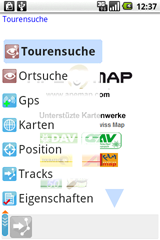 |
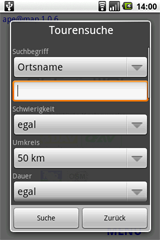 |
| Bild 1: Hauptmenü |
Bild 2: Suchmaske |
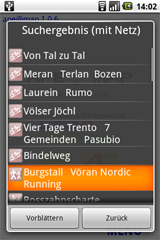 |
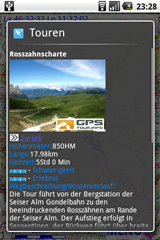 |
| Bild 3: Suchergebnis |
Bild 4: Tourinfo |
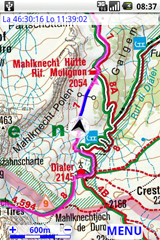 |
| Bild 5: Tour auf Karte |
|